Sådan får du adgang til en webside, når den er nede

Intet forsvinder helt fra internettet. Uanset om en webside har været nede i nogle få minutter eller et par år, kan du alligevel se indholdet på en måde.
Valgmulighed 1: Google Cache
Google og andre søgemaskiner henter og beholder kopier af websider de indekserer. Hvis en webside er nede, kan du nemt se den seneste kopi cached af Google.
Hvis du forsøger at få adgang til en webside fra Google-søgning, er det nemt at få adgang til den cachelagrede kopi. Du skal blot klikke på tilbage-knappen i din webbrowser, når websiden ikke indlæses. Klik på pilen til højre for websideens adresse, og klik på "Cached" for at se den gamle kopi.
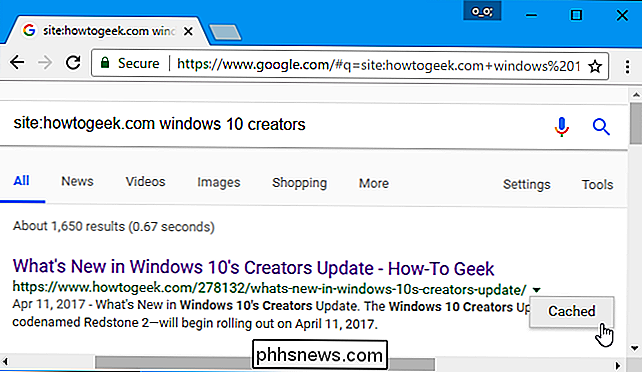
Hvis siden ser ud til at tage lang tid at indlæse, kan du klikke på linket "Kun tekstversion" øverst på den cachelagrede side. Websiden vil blive indlæst med det samme, men du vil ikke se nogen billeder. Dette er nødvendigt, når websitetens server er nede, og din browser kan ikke indlæse websideens billeder.
Du vil også se dato og klokkeslæt, da Google oprettet denne cachelagrede kopi, der vises øverst på siden.
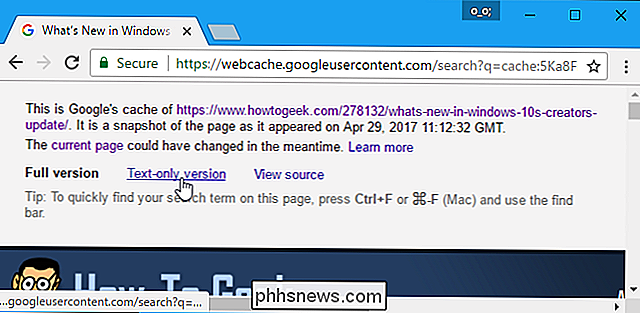
Der er også hurtig måde at se Googles cachelagrede kopi af enhver webside uden at gå igennem Google-søgning først.
Du skal blot tilslutte følgende adresse til adresselinjen og erstatteexample.com/page.htmfuldt ud adresse på den webside, du vil se.
//webcache.googleusercontent.com/search?q=cache:example.com/page.htm
Sørg for at udelade " //" eller " //" fra starten af websideens adresse, hvis du gør dette. Så hvis du vil se den cachelagrede kopi af//www.phhsnews.com/226280/how-to-take-screenshots-in-windows-10/, skal du skrive:
//webcache.googleusercontent.com/search?q=cache:www.phhsnews.com/226280/how-to-take-screenshots-in-windows-10/
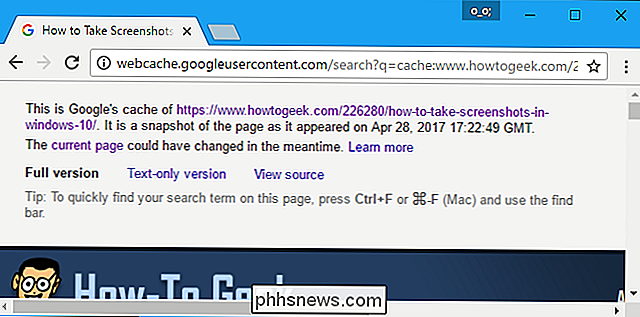
Mens vi fokuserede på Google Cache her Fordi de fleste bruger Google, har Microsofts Bing søgemaskine sin egen lignende funktion. Hvis du bruger Bing, kan du klikke på pil ned til højre for en adresse og klikke på "Cached side" for at få vist en kopi fra Bings cache.
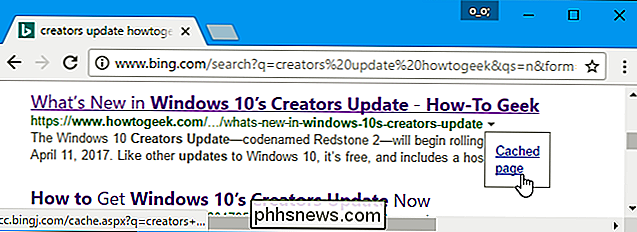
Valgmulighed Two: The Wayback Machine
Internetarkivets Wayback Machine tillader også dig for at se ældre kopier af en webside. Hvor Google Cache kun tilbyder dig en enkelt, nyeste cachelagret kopi, tilbyder Wayback Machine flere ældre versioner af en webside meget længere, så du kan se, hvad en webside lignede år siden
For at bruge Wayback Machine Gå til siden Wayback Machine. Slut den fulde adresse på den webside, du vil se i boksen, og klik på "Gennemse historie". Du kan f.eks. Kopiere og indsætte denne adresse fra din browsers adresselinje, hvis en webside ikke indlæses.
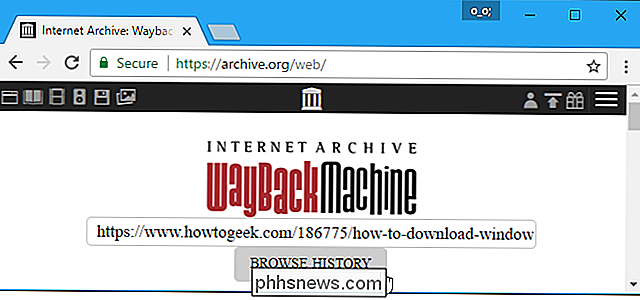
Hvis du bare vil se den senest cachelagrede kopi af en webside, kan du klikke på datoen på øverst på arkivsiden.
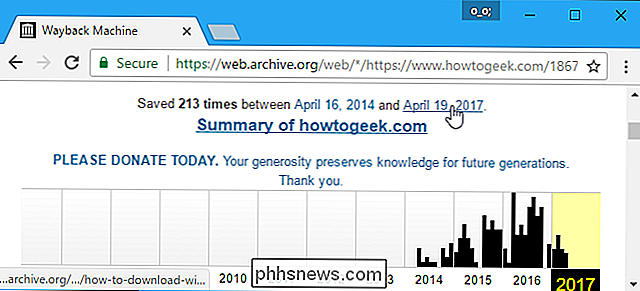
Hvis du vil have en ældre kopi, kan du vælge et år og klikke på en dato i kalenderen for at se websiden som det fremkom på den dato.
Du kan klikke på links, der vises på siden efter den læses for at se andre websider, som de optrådte på den dato. Dette værktøj giver dig mulighed for at gennemse hele hjemmesider, der er forsvundet eller ændret dramatisk.
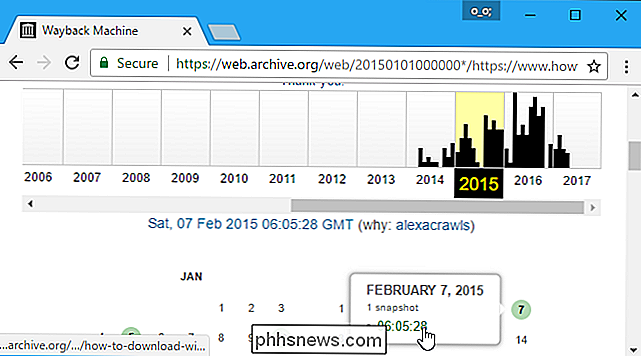
Du har måske også hørt om CoralCDN tidligere. CoralCDN var særlig nyttig til visning af cachelagrede kopier af websider, der gik ned på grund af pludselig høj trafik. Dog er CoralCDN nu lukket ned. De ovennævnte to værktøjer skal få dig ret langt, selvom.

Sådan integreres skrifttyper i et Microsoft Word-dokument
Når du sender en kopi af dit Word-dokument eller PowerPoint-præsentation til dem, og de ikke har en skrifttype installeret, viser Microsoft Office det pågældende dokument med standard skrifttypen i stedet. Dette kan ødelægge hele layoutet og få dokumentet til at se helt anderledes ud, men du kan løse dette ved at indlejre skrifttyper i dine dokumenter.

Sådan dimerer du tændelygter, når du ser film i plex
Hvorfor dæmper lyset manuelt i filmtid, når din medieserver kan gøre det for dig? Med lidt justering kan du indstille Plex Media Server til automatisk at justere dine Hue-smarte pærer med brugerdefinerede lysordninger til filmtid, pause og slutningen af filmen. Vi er temmelig store mediecenter fans her på How- Til Geek, og vi er lidenskabelige med god belysning, især under film - du ser tv med et forspændingslys, ikke?



